Jak obrócić wideo na moim iPhonie
Jeśli jesteś użytkownikiem iPhone'a, problem, który możesz napotkać podczas nagrywania wideo, polega na tym, że trzymałeś iPhone'a w niewłaściwy sposób. Możesz zapomnieć o trzymaniu iPhone'a poziomo podczas nagrywania wideo. Jeśli trzymasz go pionowo, film, który otrzymujesz, nie wygląda tak, jak powinien, a kiedy go oglądasz, wypełnia ekran czarnymi paskami po bokach. Jednak zawsze możesz edytować wideo po jego nagraniu. W tym samouczku pokazujemy dwa sposoby obracania filmów na iPhonie:
Jak obrócić wideo na iPhonie za pomocą aplikacji Zdjęcia (Photos)Apple i iMovie ?
Zanim będziesz mógł obracać filmy na swoim iPhonie, musisz wiedzieć, że potrzebujesz do tego dwóch aplikacji: Zdjęcia(Photos) i iMovie . Aplikacja Zdjęcia(Photos) jest wbudowana w system iOS, więc już ją masz. Z drugiej strony iMovie(iMovie) , domyślnie znajduje się w iOS, ale jeśli go nie widzisz, być może go odinstalowałeś. Jeśli tak, możesz go pobrać z App Store , korzystając z tego bezpośredniego linku: iMovie .
Następnie pierwszą rzeczą, którą musisz zrobić, to otworzyć aplikację Zdjęcia(Photos) i zlokalizować wideo, które chcesz obrócić.
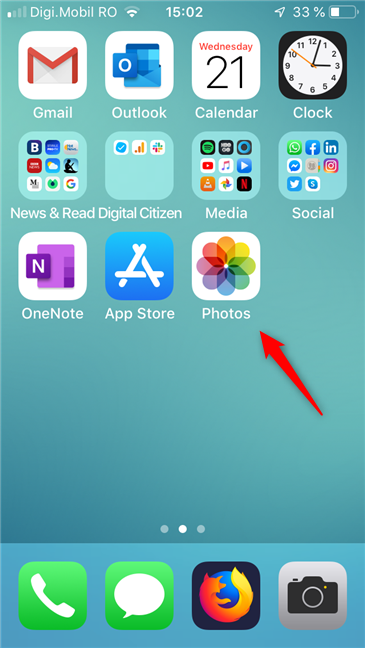
Znajdź film, który chcesz obrócić, i dotknij go.

Na ekranie podglądu wideo dotknij Edytuj(Edit) w prawym górnym rogu ekranu.
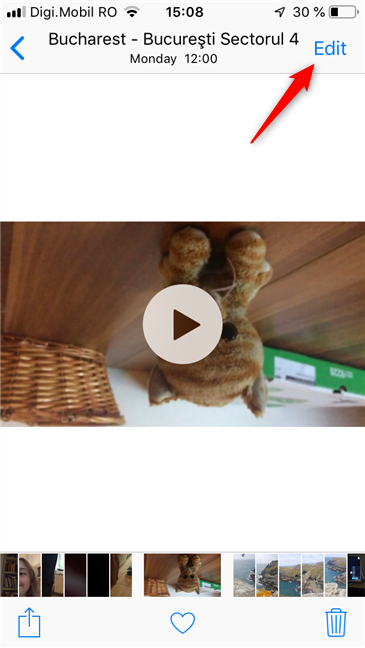
Twój iPhone powinien teraz załadować ekran edycji wideo. Spójrz na jego dół, aby znaleźć przycisk „…” i dotknij go.
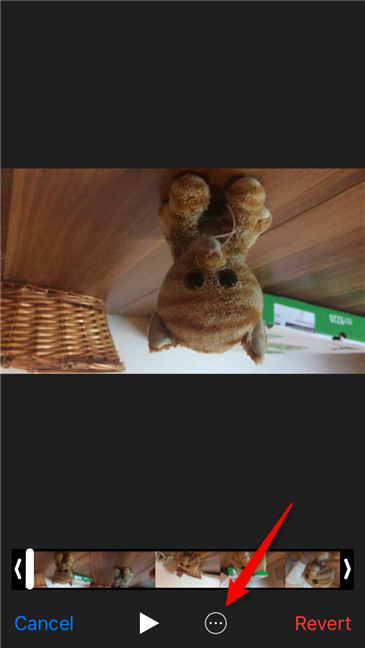
Aplikacja Zdjęcia(Photos) ładuje teraz serię działań, które możesz wykonać dla tego filmu. Wśród nich powinieneś również zobaczyć aplikację iMovie . Stuknij w to.

Twój iPhone otwiera aplikację iMovie i automatycznie ładuje wybrane wideo. Oto, co powinieneś zobaczyć:

Ten następny krok jest tak intuicyjny, że możesz nawet o tym nie pomyśleć.
Zamiast stukać w przyciski, wszystko, co musisz zrobić, to dotknąć wideo palcami i przekręcić go w kierunku, w którym chcesz go obrócić.
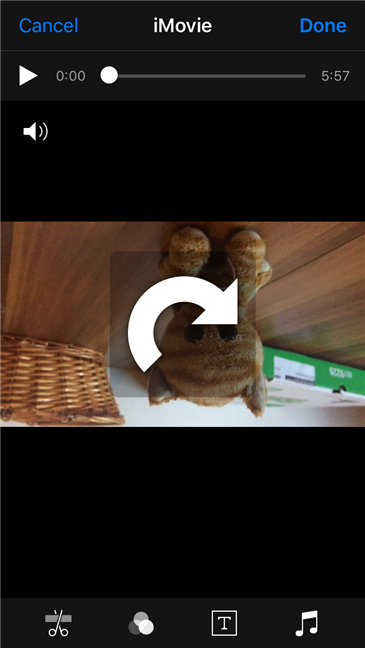
iMovie natychmiast pokazuje, jak wygląda obrócone wideo. Jeśli nie jesteś zadowolony z wyniku, użyj palców i ponownie obróć. Gdy film będzie wyglądał dokładnie tak, jak chcesz, kliknij Gotowe(Done) .

Po stuknięciu Gotowe(Done) aplikacja iMovie rozpocznie eksportowanie obróconego wideo i poinformuje, że jest to „Eksportowanie filmu”. ("Exporting Movie.")W zależności od tego, jak duży jest film i jak szybki jest Twój iPhone, może to chwilę potrwać.

Po zakończeniu obracania powinieneś zobaczyć obrócony film z powrotem w aplikacji Zdjęcia(Photos) .

To było to!
Jak obrócić wideo na iPhonie za pomocą Zdjęć Google(Google Photos)
Jeśli nie chcesz korzystać z domyślnych aplikacji dostarczonych przez Apple i bardziej lubisz aplikacje Google , możesz użyć aplikacji Zdjęcia Google(Google Photos) do obracania filmów. Jeśli nie masz zainstalowanych Zdjęć (Photos)Google na iPhonie, możesz je pobrać z App Store , korzystając z tego bezpośredniego linku: Zdjęcia Google(Google Photos) .
Otwórz Zdjęcia Google(Google Photos) i znajdź film, który chcesz obrócić. Następnie dotknij go.

Gdy Zdjęcia Google(Google Photos) załadują wideo, powinieneś zobaczyć coś takiego jak na poniższym zrzucie ekranu. Na dole ekranu dotknij przycisku Edytuj(Edit) , który wygląda jak seria małych kontrolek.
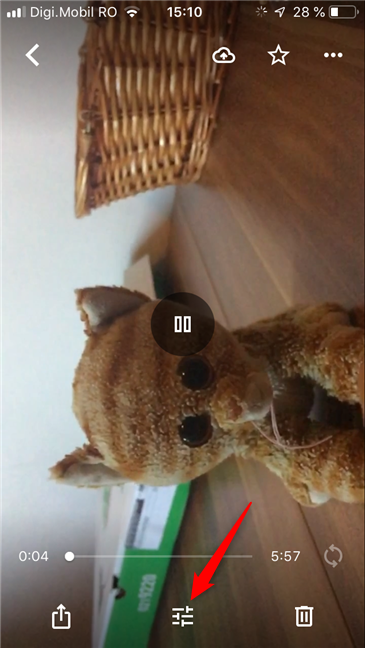
Na ekranie edycji Zdjęcia Google(Google Photos) pokazują przycisk Obróć(Rotate) na dole. Stuknij w nią, a wideo obróci się zgodnie z ruchem wskazówek zegara.

Powtarzaj ten proces, aż wideo zostanie obrócone tak, jak lubisz. Gdy obrót filmu jest zadowalający, dotknij opcji Zapisz kopię(Save copy) w prawym górnym rogu ekranu.

Następnie musisz poczekać, aż Zdjęcia Google(Google Photos) zapiszą obrócony film. W zależności od tego, jak duży jest i jak szybki jest Twój iPhone, ten krok może chwilę potrwać.

Po zakończeniu obracania Zdjęcia Google(Google Photos) pokażą film tak, jak chcesz go obrócić.

To było to! Możesz teraz oglądać swoje filmy obrócone zgodnie z Twoimi upodobaniami.
Którą metodę obracania filmów na iPhonie lubisz najbardziej?
Teraz wiesz, jak obracać filmy na iPhonie zarówno za pomocą wbudowanych aplikacji Apple , jak i korzystając z alternatywy Google Photos . Wolisz jedną metodę od drugiej? Dlaczego? Czy znasz inne aplikacje, które są jeszcze lepsze w obracaniu filmów? Skomentuj(Comment) poniżej i podziel się swoją perspektywą.
Related posts
Jak zablokować lub odblokować kogoś na WhatsApp -
Najlepsze bezpłatne skanery QR dla iPhone'a -
Jak przesłać zdjęcia z iPhone'a na Androida (4 sposoby)
Jak usunąć telefon z systemu Windows 10 (odłącz telefon)
Jak usunąć aplikacje na iPhonie lub iPadzie: 4 sposoby -
4 sposoby na włączenie latarki na iPhonie
Jak wylogować swoje urządzenia z WhatsApp -
Jak przesłać zdjęcia do OneDrive z iPhone'a lub iPada
Jak pozbyć się stałego powiadomienia na Androidzie -
Jak dodać kontakt do WhatsApp na Androida: 4 sposoby
Jak wyłączyć dźwięki Facebooka na Androidzie i iPhonie -
Szybko skanuj dokumenty, wizytówki, tablice itp. za pomocą OneDrive dla Androida i iPhone'a
Jakiego mam iPhone'a? Jak powiedzieć swojemu modelowi iPhone'a na 3 różne sposoby?
Jak podłączyć iPhone'a do komputera z systemem Windows 10?
Co to jest kod QR? Do czego służą kody QR? -
Jak wyłączyć powiadomienia Chrome na Androida: kompletny przewodnik
Jak obrócić wideo na Androida: Wszystko, co musisz wiedzieć -
Jak zmienić tapetę iPhone'a: Wszystko, co musisz wiedzieć -
Co to jest dzwonienie przez Wi-Fi? Jak korzystać z połączeń Wi-Fi na Androidzie i iPhonie?
Jak podłączyć smartfon Huawei do komputera z systemem Windows?
